屏幕录像软件 Tipard Screen Capture v2.1.30 x64
作者:小编日期:2024-12-30浏览:11708分类:软件仓库
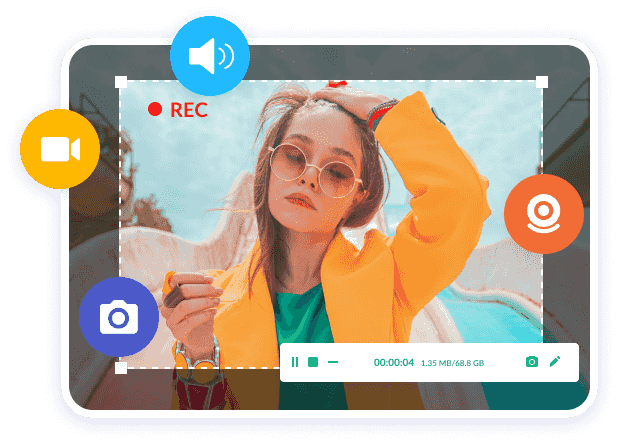 Tipard Screen Capture 是流行且易于使用的软件,它可以帮助您录制视频和音频以及为 Windows 用户捕获屏幕。
Tipard Screen Capture 是流行且易于使用的软件,它可以帮助您录制视频和音频以及为 Windows 用户捕获屏幕。
捕获屏幕并以最佳质量录制在线视频
根据您的需要轻松自定义屏幕尺寸
录制音频文件并以 100% 原始质量保存
完成录制后立即预览捕获的屏幕视频
输出录制的视频/音频并保存在您的PC/Mac电脑上
以高质量录制视频和捕获屏幕
Screen Capture 软件可帮助您轻松捕捉屏幕移动和动作。如果您想创建一些教学视频或教程,捕捉一些有趣的屏幕截图、网络摄像头内容、视频通话聊天和游戏视频,或者想要抓取一些在线/流媒体视频,您可以使用这个超级视频录像机来实现它。
更重要的是,当您录制视频时,您可以在捕获之前选择视频屏幕的区域大小。自定义区域大小时有两个选项,选择固定匹配如1280*720,也可以拖动鼠标确定。此外,您可以将视频记录保存为 MP4 或 WMV,以便在您的播放器上轻松播放。
以最简单的方式录制音频文件
除了录制视频,Screen Capture 还是一个录音机。它可以在 PC/Mac 上录制音频文件,如系统音频和麦克风语音。
采集音频文件时,需要先选择音频源或对应的音频设备。例如,如果您在 PC/Mac 屏幕上拍摄电影,您最好选择系统语音并关闭麦克风以防噪音。如果录制视频教程,可以选择麦克风语音。您也可以根据需要选择两者。录制的音频文件将根据您的需要保存为 MP3、AAC、M4A 或 WMA。
设置捕获时间和光标
通常,当您拍摄一段长时间的视频时,您可能会因为继续观看视频而感到不安,以防录制错误的部分。强大的是,这个屏幕捕获软件可以帮助您设置录制时间。只要您输入结束时间,它就会自动停止捕获屏幕内容。
此外,它还支持您设置光标的效果,使您的操作更清晰,更易于跟踪。例如显示光标、高亮光标、改变光标颜色,甚至高亮点击等等。
完成捕获后预览视频
在录制之前,您可以更改输出视频的保存位置。
完成屏幕捕获过程后,您可以直接预览视频。并且当您预览它时,您可以调节音量以确保视频达到合适的程度。然后您可以将其保存在您的 Windows/Mac 计算机上并自由使用。
官方下载
https://download.tipard.com/screen-capture.exe
网盘下载(官方版 / HookDll)
https://wwi.lanzoup.com/b04e16l6d 提取码:a1ya
https://pan.baidu.com/s/12NkujTIEVjnQycSoGW8fGg 提取码:hhhh
猜你还喜欢
- 07-06 复古磨损、水墨晕染及印刷破碎油漆特效插件 Texturelabs Distressor Plugin for Photoshop v1.0.7
- 07-04 IK Multimedia SampleTank v4.2.6
- 07-01 地表最强「开源版PS」— PhotoGIMP v3.0 正式发布
- 06-29 开源录屏直播软件 OBS Studio v31.0.4
- 06-27 轻量级光盘刻录软件 AnyBurn Pro v6.4
- 06-27 文件、注册表搜索神器 WinFindr v1.7
- 06-26 PDF防拷贝工具 PDF Anti-Copy Pro v2.6.2
- 06-26 ZebraDesigner Professional v3.3.0.78
- 06-26 文件同步备份工具 Beyond Sync v7.5.60.1394
- 06-23 SecretDNS v3.6.10
- 06-22 Excel 文件修复工具 Recovery Toolbox for Excel v3.8.45.0
- 06-22 文件防恢复工具 Prevent Restore Professional 2025.109
取消回复欢迎 你 发表评论:
- 热门文章





暂无评论,来添加一个吧。